жӮЁеҘҪпјҢзҷ»еҪ•еҗҺжүҚиғҪдёӢи®ўеҚ•е“ҰпјҒ
жӮЁеҘҪпјҢзҷ»еҪ•еҗҺжүҚиғҪдёӢи®ўеҚ•е“ҰпјҒ
жң¬зҜҮеҶ…е®№дё»иҰҒи®Іи§ЈвҖңmacйј ж Үж»ҡиҪ®зӣёеҸҚеҰӮдҪ•и§ЈеҶівҖқпјҢж„ҹе…ҙи¶Јзҡ„жңӢеҸӢдёҚеҰЁжқҘзңӢзңӢгҖӮжң¬ж–Үд»Ӣз»Қзҡ„ж–№жі•ж“ҚдҪңз®ҖеҚ•еҝ«жҚ·пјҢе®һз”ЁжҖ§ејәгҖӮдёӢйқўе°ұи®©е°Ҹзј–жқҘеёҰеӨ§е®¶еӯҰд№ вҖңmacйј ж Үж»ҡиҪ®зӣёеҸҚеҰӮдҪ•и§ЈеҶівҖқеҗ§!
macйј ж Үж»ҡиҪ®зӣёеҸҚзҡ„и§ЈеҶіеҠһжі•пјҡ1гҖҒжү“ејҖmacз”өи„‘пјҢзӮ№еҮ»еұҸ幕зҡ„иӢ№жһңж Үеҝ—пјҢ然еҗҺйҖүжӢ©вҖңзі»з»ҹеҒҸеҘҪи®ҫзҪ®вҖқпјӣ2гҖҒеңЁвҖңзі»з»ҹеҒҸеҘҪи®ҫзҪ®вҖқзӘ—еҸЈдёӯпјҢйҖүжӢ©вҖңйј ж ҮвҖқпјӣ3гҖҒеңЁвҖңйј ж ҮвҖқзӘ—еҸЈдёӯпјҢе°ҶвҖңж»ҡеҠЁж–№еҗ‘пјҡиҮӘ然вҖқеүҚйқўзҡ„еӢҫеҺ»жҺүеҚіеҸҜгҖӮ
иӢ№жһңз”өи„‘macйј ж Үж»ҡиҪ®еҸҚеҗ‘зҡ„и§ЈеҶіж–№жі•пјҡ
зӮ№еҮ»еұҸ幕е·ҰдёҠи§’зҡ„иӢ№жһңж Үеҝ—пјҢеңЁдёӢжӢүеҲ—иЎЁдёӯйҖүжӢ©вҖңзі»з»ҹеҒҸеҘҪи®ҫзҪ®вҖқгҖӮ
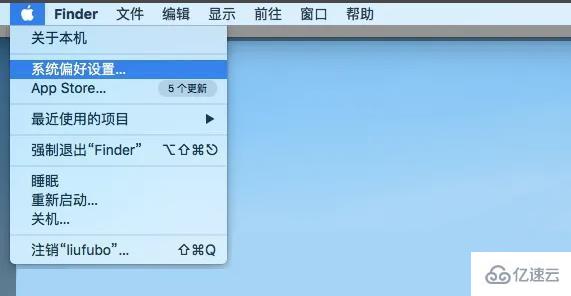
еңЁжү“ејҖзҡ„вҖңзі»з»ҹеҒҸеҘҪи®ҫзҪ®вҖқзӘ—еҸЈдёӯпјҢйҖүжӢ©вҖңйј ж ҮвҖқгҖӮ
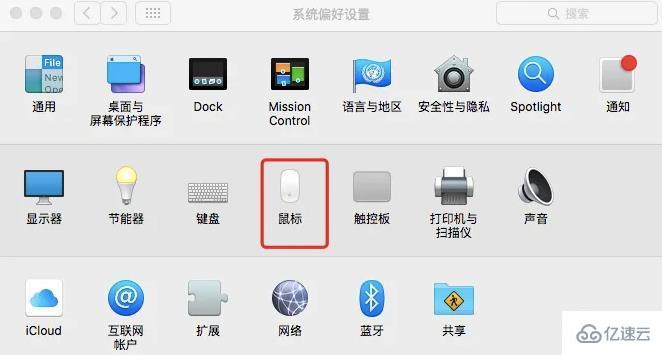
еңЁжү“ејҖзҡ„вҖңйј ж ҮвҖқзӘ—еҸЈдёӯпјҢе°ҶвҖңж»ҡеҠЁж–№еҗ‘пјҡиҮӘ然вҖқеүҚйқўзҡ„еӢҫеҺ»жҺүгҖӮд№ӢеҗҺпјҢеҶҚдҪҝз”Ёйј ж ҮпјҢе°ұи·ҹеңЁwindowsдёӯдҪҝз”Ёзҡ„дёҖж ·дәҶгҖӮ
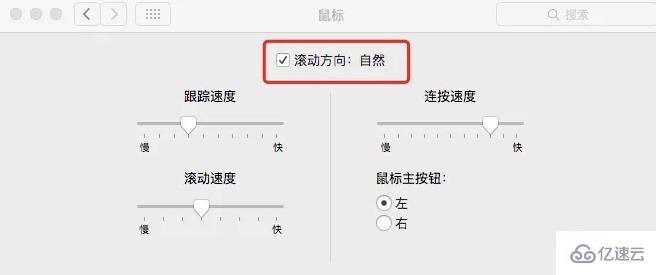
еҲ°жӯӨпјҢзӣёдҝЎеӨ§е®¶еҜ№вҖңmacйј ж Үж»ҡиҪ®зӣёеҸҚеҰӮдҪ•и§ЈеҶівҖқжңүдәҶжӣҙж·ұзҡ„дәҶи§ЈпјҢдёҚеҰЁжқҘе®һйҷ…ж“ҚдҪңдёҖз•Әеҗ§пјҒиҝҷйҮҢжҳҜдәҝйҖҹдә‘зҪ‘з«ҷпјҢжӣҙеӨҡзӣёе…іеҶ…е®№еҸҜд»Ҙиҝӣе…Ҙзӣёе…ійў‘йҒ“иҝӣиЎҢжҹҘиҜўпјҢе…іжіЁжҲ‘们пјҢ继з»ӯеӯҰд№ пјҒ
е…ҚиҙЈеЈ°жҳҺпјҡжң¬з«ҷеҸ‘еёғзҡ„еҶ…е®№пјҲеӣҫзүҮгҖҒи§Ҷйў‘е’Ңж–Үеӯ—пјүд»ҘеҺҹеҲӣгҖҒиҪ¬иҪҪе’ҢеҲҶдә«дёәдё»пјҢж–Үз« и§ӮзӮ№дёҚд»ЈиЎЁжң¬зҪ‘з«ҷз«ӢеңәпјҢеҰӮжһңж¶үеҸҠдҫөжқғиҜ·иҒ”зі»з«ҷй•ҝйӮ®з®ұпјҡis@yisu.comиҝӣиЎҢдёҫжҠҘпјҢ并жҸҗдҫӣзӣёе…іиҜҒжҚ®пјҢдёҖз»ҸжҹҘе®һпјҢе°Ҷз«ӢеҲ»еҲ йҷӨж¶үе«ҢдҫөжқғеҶ…е®№гҖӮ